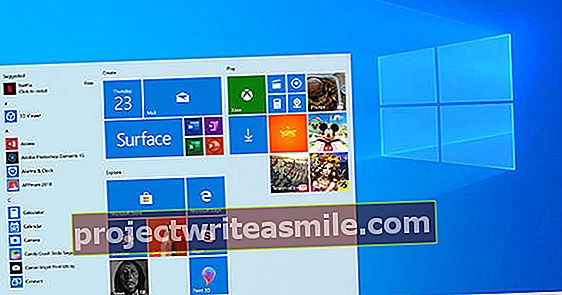Pokud plánujete koupit nový smartphone a prodat starý, nezapomeňte vymazat citlivé informace. Stručně vysvětlíme, jak ukládat a mazat data na smartphonu se systémem Android a na co byste měli věnovat pozornost.
1. Uložte data
Smartphone je osobní, takže není pochyb o tom, že stále existuje spousta informací, které si chcete ponechat. Podívejte se například na své kontakty. Můžete to synchronizovat se svým účtem Google. Děláš to až do Nastavení jít. Poté klepněte na Všeobecné, přejděte dolů a stiskněte Účty a synchronizace a Google. níže Účty až uvidíte svůj účet Gmail, klepněte na něj. Přečtěte si také: 9 tipů pro nové uživatele Androidu.
Zobrazí se seznam s daty, která můžete synchronizovat s účtem Google. Klepněte na položky, se kterými to chcete provést, a poté zkontrolujte svůj účet Google, zda byl úspěšný. Samozřejmě můžete kontakty ukládat také ručně na SIM kartu, i když má omezené úložné kapacity.

Synchronizujte svůj smartphone s Google.
2. Exportujte kontakty z Gmailu
Může být užitečné exportovat kontakty v Gmailu do samostatného souboru, abyste měli zálohu těchto dat. To je zvláště užitečné, pokud přepnete na Android, ale může to být užitečné i vícekrát. A naštěstí je to velmi jednoduché.
Přihlaste se do Gmailu a klikněte vlevo nahoře na Kontakty. Vyberte Další a klikněte na Exportovat. Nyní můžete určit, kterou skupinu chcete exportovat, případně všechny své kontakty. Zvolte Google CSV pro vytvoření souboru, který lze číst v Gmailu, a Outlook CSV pro vytvoření zálohy, kterou můžete přenést do Outlooku, Live Mail a dalších platforem. Klikněte na Export, zvolte Uložit na disk a potvrďte pomocí OK.
3. Uložte fotografie
S telefonem každou chvíli pořídíte snímek, takže tyto fotografie před resetováním smartphonu uložte. Toho lze dosáhnout různými způsoby, například připojením telefonu k počítači pomocí kabelu USB.
Otevřete složky telefonu a přejděte do složky fotoaparátu, kde jsou uloženy vaše fotografie. To se liší podle smartphonu. Vyberte všechny fotografie a umístěte je do složky v počítači. Odeberte je z telefonu hned. Ujistěte se, že fotografie vyberete až poté, co byly všechny odstraněny ze smartphonu, protože by se mohlo stát, že fotografie, které zůstanou pozadu, nebudou odstraněny při obnovení továrního nastavení.
Samotný Google však má skvělý způsob, jak zálohovat vaše fotografie, což je vlastní aplikace Fotky. Když je nastavíte takto, aplikace automaticky zálohuje vaše fotografie na Disk Google, který můžete načíst na jakémkoli zařízení. Tímto způsobem si nemusíte dělat starosti a nepřijdete o své fotografie.
4. Vyjměte kartu SD a SIM
Vyjmutí SD karty a SIM karty je velmi jednoduché, ale zejména SD karta je někdy přehlížena. Nezapomeňte jej tedy z telefonu odstranit, než obnovíte tovární nastavení smartphonu. Než budete pokračovat, vyjměte SIM kartu z telefonu.
5. Zpět na tovární nastavení
Úplný reset vašeho smartphonu je nesmírně důležitý. Obnovíte nejen svůj účet a údaje o volání, ale také zajistíte, že budou z telefonu odstraněny všechny citlivé informace. Například pokud provozujete internetové bankovnictví, nechcete, aby kupující mohl najít vaše přihlašovací údaje. Totéž platí pro váš účet Skype nebo Facebook. Obnovením továrního nastavení telefonu vymažete všechna uložená data. Rovněž bude odstraněno vaše telefonní spojení se společností Google.

Všechno odstraněno a přesunuto? Je čas na reset!
Obnovením továrního nastavení smartphonu Android přejdete na Nastavení jít. Jít do Všeobecné, přejděte dolů a podívejte se pod Osobně Včela Zálohování a resetování. Stiskněte toto, klepněte na tovární nastavení a Resetujte telefon. VybratSmazat vše a potvrďte svou volbu. Váš smartphone se resetuje a vy se s ním nyní můžete bezpečně rozejít.